分割/ポスター
1ページの画像を複数の用紙に分割して印刷します。
-
[分割/ポスター]を選ぶ
レイアウトの選択画面が表示されます。
- [重ねて配置]
- 用紙を隙間なく重ねて印刷します。
- [離して配置]
- 用紙を離して印刷します。隙間の領域にある画像は印刷されません。
-
[次へ]をクリックする
編集画面が表示されます。
![図:[分割/ポスター]の編集画面](screens/ele061.jpg)
- A:[余白削除]
- お使いのアプリケーションソフトで設定したマージン(余白)を削除してトリミングします。
- B:[フィット]
- 用紙内に画像を収めて配置します。画像の縦横の比率を保持するため、用紙サイズによっては余白が出る場合もあります。
- C:[余白なしでフィット]
- 用紙を余すところなく画像を配置します。画像の縦横の比率を保持するため、用紙サイズによっては画像が切れる場合もあります。
- D:[画像の選択]
- 用紙内に配置された画像を選びます。
- E:[印刷の向き]
- 用紙に対する印刷方向を選びます。
- F:[分割数(縦)]/[分割数(横)]
- 画像を分割する数を設定します。
-
画像が切れているかどうかを確認する
[画像の選択](D)をクリックして、画像が切れている範囲(半透明の部分)を確認してください。
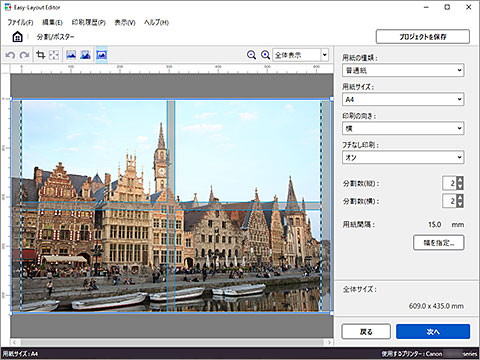
画像の範囲を変えたいときは、[印刷の向き](E)や[分割数(縦)]/[分割数(横)](F)で印刷の向きや分割数を変えたり、配置された画像をドラッグして変更してください。
-
[次へ]をクリックする
印刷に関する設定をします。
-
[印刷]をクリックする
印刷が開始されます。
